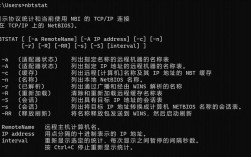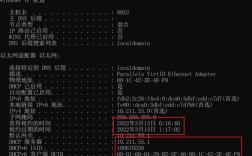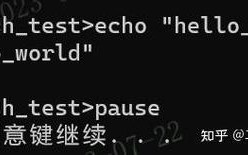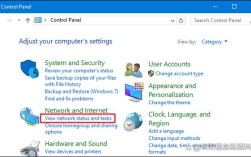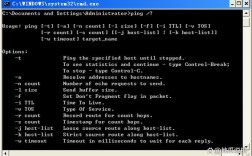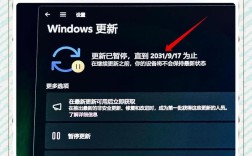在Windows操作系统中,批处理(BAT)命令是一种强大的脚本工具,能够通过一系列预定义的命令实现自动化任务执行。“等待时间”功能是批处理脚本中常用的一种控制机制,允许脚本在执行过程中暂停特定的时间段,从而协调其他进程或模拟用户操作,本文将详细探讨BAT命令中实现等待时间的方法、应用场景及注意事项,并通过实例说明其具体使用方式。
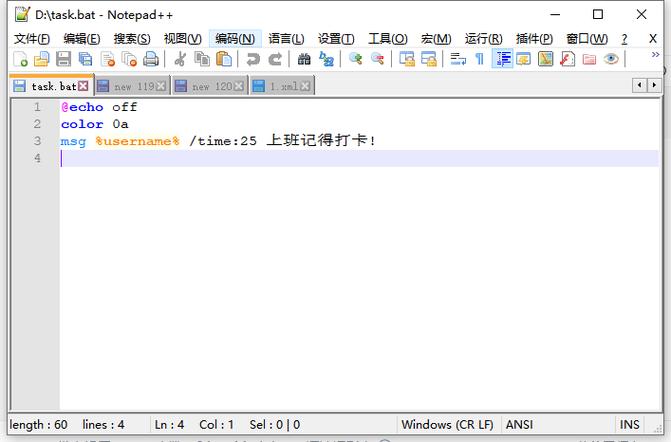
BAT命令中实现等待时间的方法
在批处理脚本中,等待时间的实现主要通过以下几种方式完成,每种方法的特点和适用场景各不相同。
使用timeout命令
timeout是Windows内置的命令,专门用于暂停脚本的执行并等待指定的时间,其基本语法为:
timeout /t 秒数 [/nobreak]/t参数后跟等待的秒数,必须为正整数。/nobreak参数表示忽略用户按键输入,强制等待完整时间;若不加此参数,用户按下任意键可提前结束等待。
示例:
@echo off echo 程序即将启动,请等待5秒... timeout /t 5 /nobreak echo 等待结束,继续执行后续命令。
优点:简单直观,无需额外工具,适合短时间等待。
缺点:等待时间精度较低,最小单位为1秒,且无法实现毫秒级延迟。
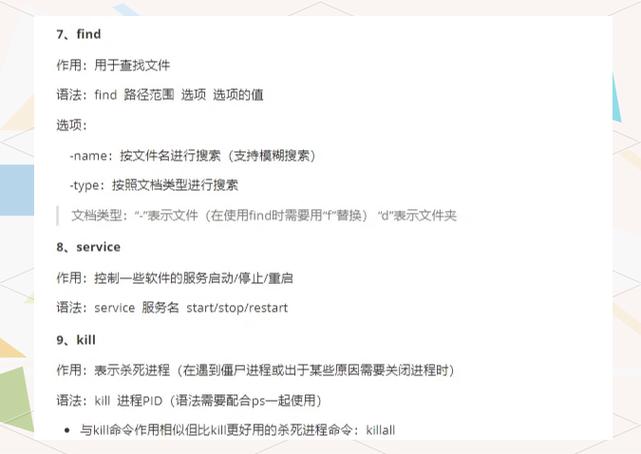
使用ping命令模拟等待
ping命令原本用于测试网络连接,但通过向本地地址发送数据包的方式,可以间接实现等待功能,其语法为:
ping -n 次数 127.0.0.1 > nul-n参数指定发送数据包的次数,每次间隔约1秒(实际为1秒加上ping命令的执行时间)。0.0.1是本地回环地址,> nul用于屏蔽命令输出。
示例:
@echo off echo 使用ping命令等待3秒... ping -n 4 127.0.0.1 > nul echo 等待结束。
注意:ping命令的等待时间实际略大于1秒/次(因命令执行开销),因此需调整次数以达到预期时长,等待3秒需使用-n 4(包含初始发送的1次)。
使用VBScript实现精确等待
若需要更高精度的等待时间(如毫秒级),可通过调用VBScript实现,以下是两种常见方式:
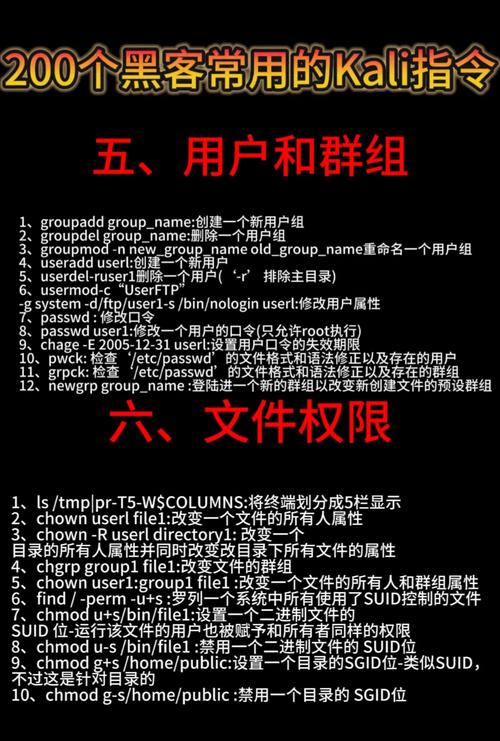
方法1:调用WScript.Sleep
@echo off
echo 使用VBScript等待2.5秒...
mshta vbscript:Execute("Set WShell=CreateObject(""WScript.Shell""):WScript.Sleep 2500:close")
echo 等待结束。
WScript.Sleep的单位为毫秒,2500表示2.5秒。
方法2:独立VBScript文件
- 创建
wait.vbs为:WScript.Sleep WScript.Arguments(0)
- 在批处理中调用:
@echo off echo 调用VBScript等待1秒... cscript //nologo wait.vbs 1000 echo 等待结束。
优点:支持毫秒级延迟,精度高。
缺点:需依赖VBScript环境,代码相对复杂。
使用第三方工具
对于更复杂的等待需求(如动态时间、条件等待),可借助第三方工具如sleep.exe(Windows资源工具包)或choice.exe。
@echo off echo 使用sleep.exe等待10秒... sleep 10 echo 等待结束。
等待时间在批处理中的应用场景
等待时间功能在自动化任务中具有广泛用途,以下为典型应用场景:
-
程序启动等待:某些程序启动较慢,需等待其完全加载后再执行后续操作。
start "" "notepad.exe" timeout /t 3 echo 文本已打开。
-
定时任务调度:通过循环与等待结合,实现定时执行命令。
@echo off :loop echo 当前时间:%time% timeout /t 60 goto loop
-
模拟用户操作:在自动化测试中,等待界面响应或动画完成。
echo 模拟点击按钮... timeout /t 2 echo 输入文本内容...
-
资源释放等待:删除或移动文件后,等待系统释放资源。
del /f /q test.txt ping -n 3 127.0.0.1 > nul echo 文件已删除。
不同等待方法的对比与选择
为便于快速选择合适的方法,以下是各方式的对比表格:
| 方法 | 精度 | 依赖工具 | 复杂度 | 适用场景 |
|---|---|---|---|---|
timeout命令 |
秒级 | Windows内置 | 低 | 简单固定等待 |
ping命令 |
秒级(略超) | Windows内置 | 低 | 无需精确时间的等待 |
| VBScript调用 | 毫秒级 | VBScript环境 | 中 | 高精度或动态等待 |
| 第三方工具(如sleep) | 毫秒级/秒级 | 需额外安装 | 中 | 复杂条件或跨平台需求 |
注意事项
- 权限问题:某些等待方法(如调用VBScript)可能需要管理员权限才能正常运行。
- 时间计算:
ping命令的等待时间需实际测试调整,因系统性能差异可能存在偏差。 - 脚本可读性:长时间或复杂的等待逻辑建议封装为函数或独立脚本,提升可维护性。
- 异常处理:在关键任务中,可通过
errorlevel检查等待是否被用户中断(如timeout未加/nobreak时)。
相关问答FAQs
问题1:如何实现批处理脚本中的动态等待时间(如根据用户输入决定等待时长)?
解答:可通过结合set /p命令读取用户输入,并结合VBScript实现动态等待。
@echo off
set /p waitTime=请输入等待秒数:
mshta vbscript:Execute("Set WShell=CreateObject(""WScript.Shell""):WScript.Sleep %waitTime%*1000:close")
echo 等待%waitTime%秒结束。
注意:需确保用户输入为数字,否则可能导致VBScript报错。
问题2:为什么使用ping命令等待时,实际时间比设定值长?如何修正?
解答:ping命令每次间隔包含1秒数据包发送时间和命令执行开销(约10-100ms)。ping -n 4实际等待约3.1-3.2秒,修正方法是通过多次测试计算平均偏差,或改用timeout/VBScript实现精确等待。